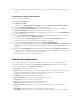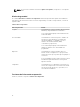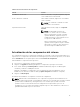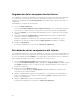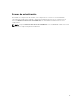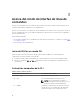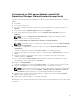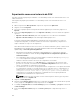Users Guide
Table Of Contents
- Dell OpenManage Server Update Utility versión 15.04.00
- Acerca de Dell OpenManage Server Update Utility
- Acerca del modo de interfaz gráfica de usuario
- Inicio de SUU en un modo de interfaz gráfica del usuario (GUI)
- Mensajes de error de prerrequisitos
- Solución del error de prerrequisitos de software
- Solución de un fallo de prerrequisitos de hardware
- Informe de comparación
- Actualización de los componentes del sistema
- Degradación de los componentes del sistema
- Actualización de los componentes del sistema
- Errores de actualización
- Acerca del modo de interfaz de línea de comandos
- Integración de Server Update Utility con otros componentes
- Problemas conocidos y preguntas frecuentes
- Problemas conocidos
- Error de inventario en el sistema operativo Microsoft Windows Small Business Server 2008
- Error de DUP en el sistema operativo Linux Red Hat Enterprise de 64 bits
- Activación de dispositivos de sistema operativo
- Biblioteca de los sistemas Linux
- Ejecución de las actualizaciones de Linux
- Ejecución de SUU con la opción de progreso
- Actualización de varios dispositivos
- Actualización del firmware de PERC
- Reinicio del inventario del sistema en la misma sesión
- Ejecución de SUU en una red
- Eliminación de la carpeta temporal
- Actualización del firmware de H661
- Uso de los medios virtuales de Remote Access Controller
- Uso de caracteres especiales en el nombre de directorio de SUU
- Ejecución de los paquetes DUP de RAC
- Preguntas frecuentes
- Problemas conocidos
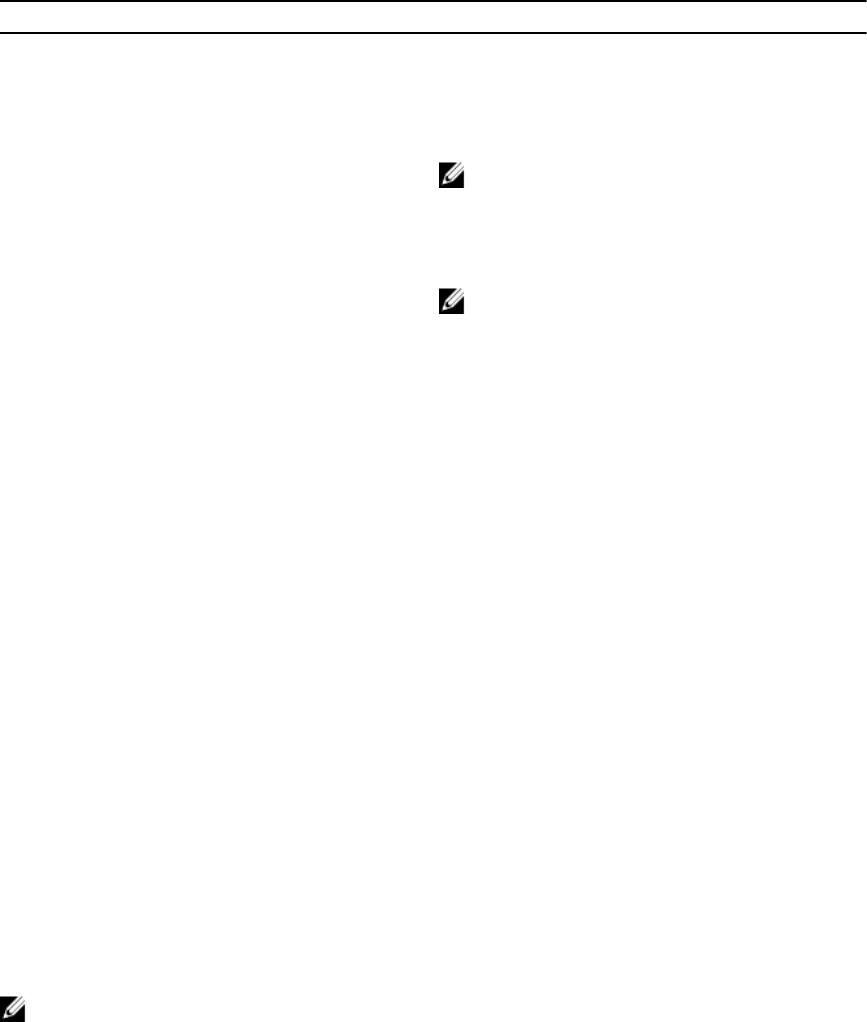
Tabla 3. Funciones del informe de comparación
Tareas Acción
Visualización del informe Para ver el informe, en el panel izquierdo, haga clic
en el nombre del host del sistema.
Cómo ordenar las columnas Para ordenar columnas, haga clic en los nombres
de las columnas.
NOTA: Las columnas se ordenan en orden
ascendente o descendente.
Exportación del informe Para exportar el informe, haga clic en Exportar
informe.
NOTA: Puede guardar el informe en
formato .csv, .html o .xml en el sistema.
Para los sistemas que ejecutan el sistema
operativo Windows, asegúrese de que el
nombre del informe o que la ruta de acceso
no superen los 260 caracteres.
Para los sistemas que ejecutan el sistema
operativo Linux, asegúrese de que el nombre
del informe no supere los 255 caracteres ni
que la ruta supere los 4096 caracteres.
Actualización de los componentes del sistema
SUU compara la versión de los componentes instalados en el sistema con las versiones disponibles en el
repositorio. Si los componentes del sistema son más antiguos que la versión del repositorio, SUU activa el
botón Actualización en la esquina superior derecha del Informe de comparación.
Para actualizar los componentes del repositorio:
1. Seleccione los componentes que desea actualizar.
2. Haga clic en Upgrade (Actualizar) para aplicar los componentes que haya seleccionado.
3. En el cuadro de diálogo Confirm Update (Confirmar actualización), haga clic en Yes (Sí) para
confirmar y continuar o en No para cancelar.
Mientras se actualizan los componentes, SUU mostrará un informe de actualización. Tras la
finalización, SUU muestra el cuadro de diálogo Update Complete (Actualización completa).
4. Haga clic en OK (Aceptar).
El estado de la actualización se reflejará en el informe de comparación.
NOTA: Cuando realice una actualización, SUU copia todos los paquetes de actualización en un
directorio temporal del sistema: <%systemdrive%>:\dell\suu, en los sistemas que ejecutan el sistema
operativo Microsoft Windows y /var/log/dell/suu, en los sistemas que ejecutan los sistemas
operativos Linux. SUU borrará este directorio temporal una vez que finalice el proceso de
actualización. Si es necesario reiniciar para completar el proceso de actualización, el directorio se
guardará hasta finalizar el proceso de reinicio.
13